Exportación de datasync empleando Insomnia
Si necesita exportar datos de clientes o campañas a un destino externo, Prisma se integra perfectamente con todas las herramientas de creación y prueba de APIs. Este artículo explica cómo realizar esta operación a través de una API configurada en Insomnia, pero el mismo proceso se aplica a cualquier otra herramienta similar.
Exportación de datos de clientes o campañas a través de Insomnia utilizando un Datasync
Para comenzar, cree una nueva sincronización en Prisma desde Settings/Data Synchronization:
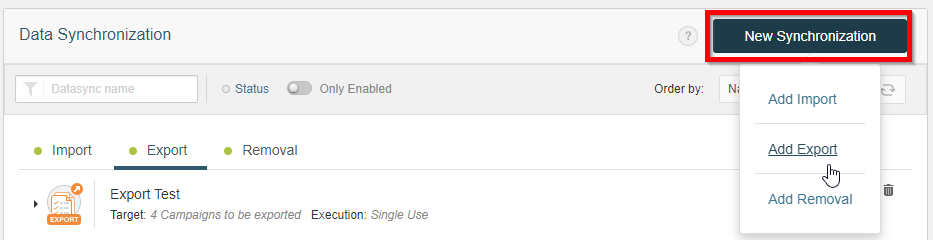
En segundo lugar, configure una operación de exportación de datos introduciendo un nombre descriptivo y seleccionando el tipo de datos a exportar, el origen o destino y la frecuencia (resultados de campaña, API y manual, respectivamente, en este caso).
Si el tipo de exportación es de resultados de campaña, seleccione la(s) campaña(s) para extraer los datos de Prisma.
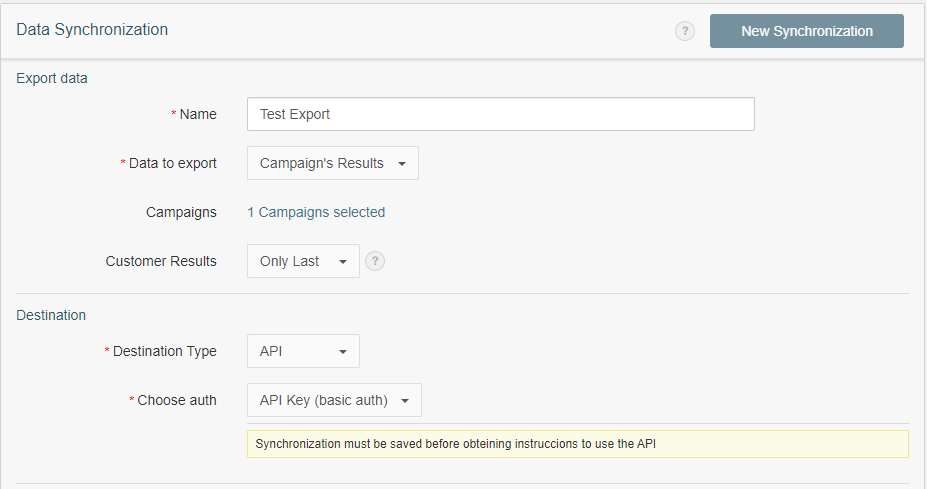
Si necesita una clave de autorización por razones de seguridad, seleccione API Key (Basic Auth) en Choose Auth como se indica a continuación:
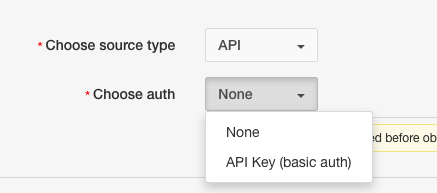
Puede omitir el paso anterior si decide no utilizar una clave de autorización.
En tercer lugar, inicie Insomnia una vez que la sincronización de datos se ha configurado como se muestra arriba. A continuación, cree una Request Collection (colección de solicitudes):
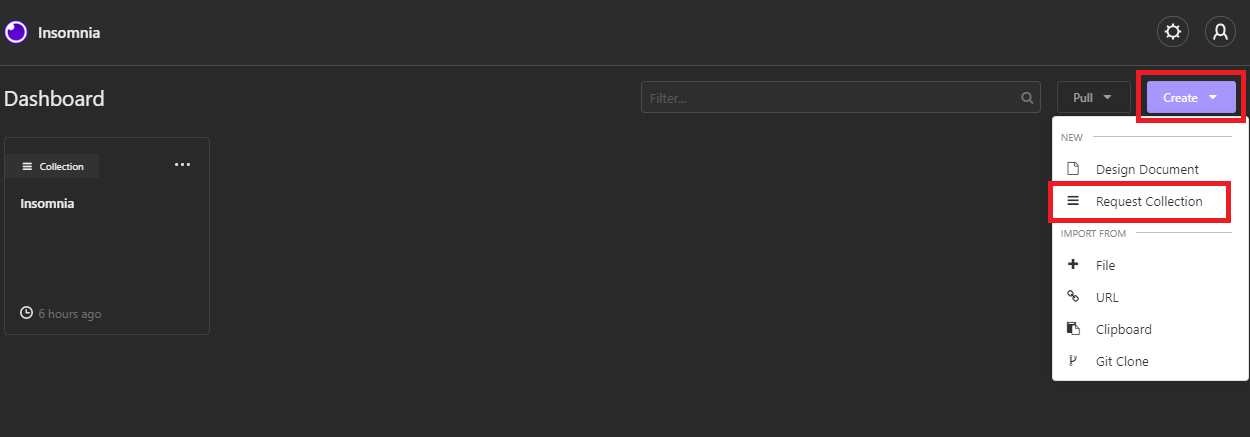
En este caso, el nombre elegido es Export Test:
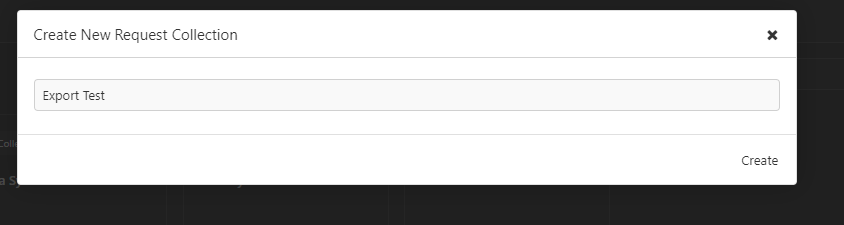
Después de crear una colección de solicitudes, vaya a New Request, seleccione GET en el menú desplegable, nombre la solicitud y luego haga clic en Create:
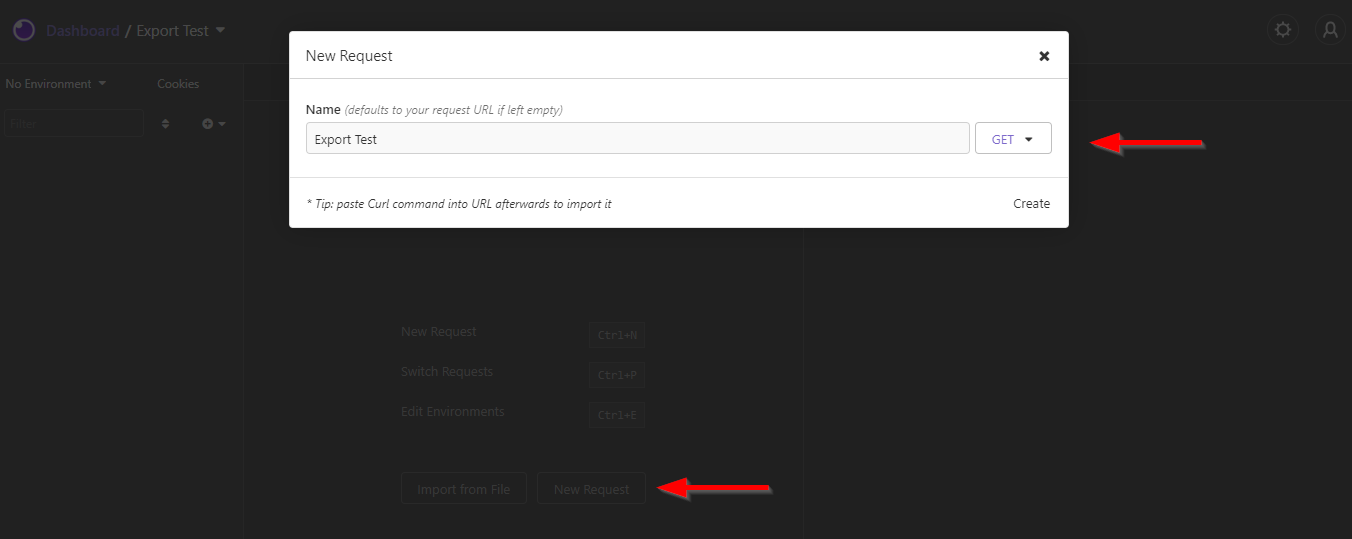
La pantalla en Insomnia debería entonces verse como sigue:
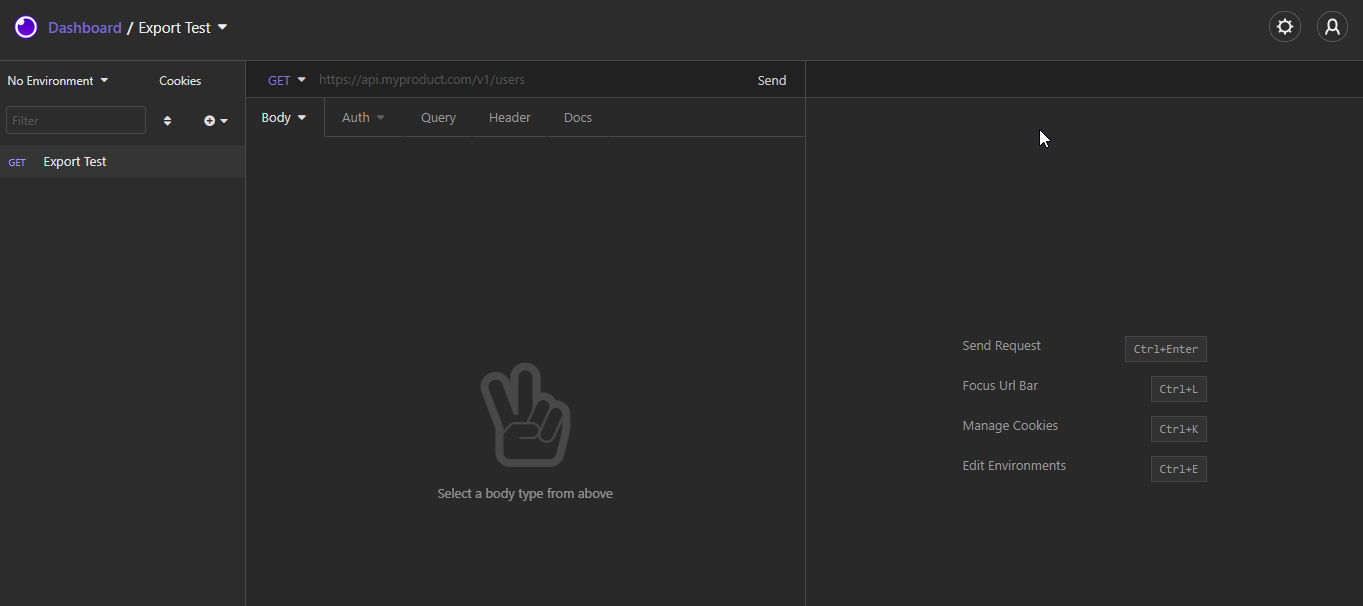
En cuarto lugar, copie la dirección GET de Prisma y péguela en la barra de direcciones de Insomnia (junto a GET en la captura de pantalla anterior):

A continuación, elija Auth, Basic Auth e introduzca api y la clave que Prisma proporcionó como usuario y contraseña, respectivamente:
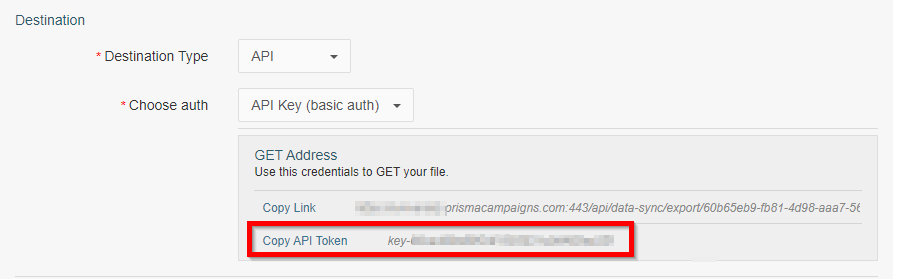
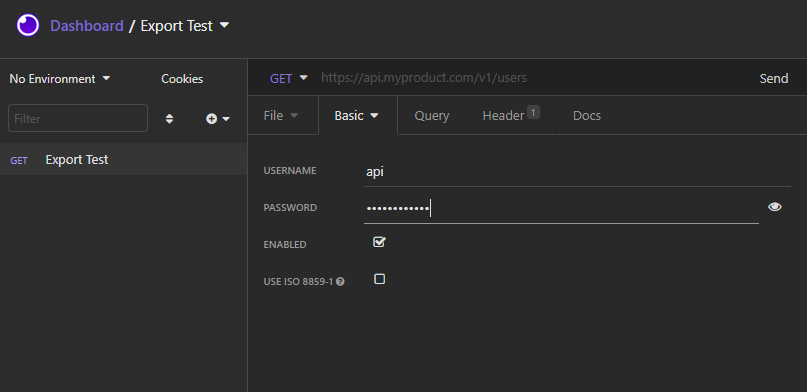
Puede omitir el paso anterior si decide no utilizar una clave de autorización.
Una vez que Insomnia está configurado para recibir la exportación, puede validar si la sincronización de datos está disponible en Prisma, comprobando el tiempo en el que estará lista para la exportación:

Una vez que la exportación esté lista en Prisma, haga clic en el botón Send en Insomnia para recuperarla. La aplicación debe mostrar dos respuestas como se muestra a continuación:
-
Mensaje verde mostrando el código de estado 200 OK
-
Datos preliminares de la exportación en la pestaña Preview
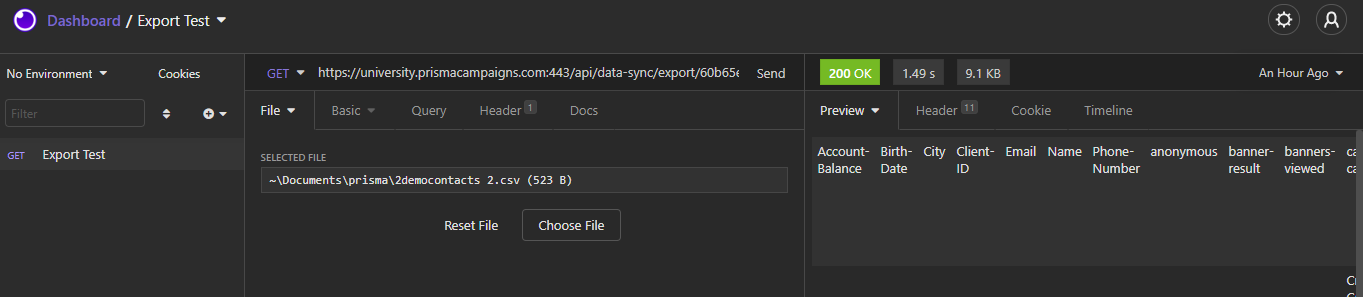
Por último, puede guardar la exportación como un archivo haciendo clic en Preview/Save Raw Response:
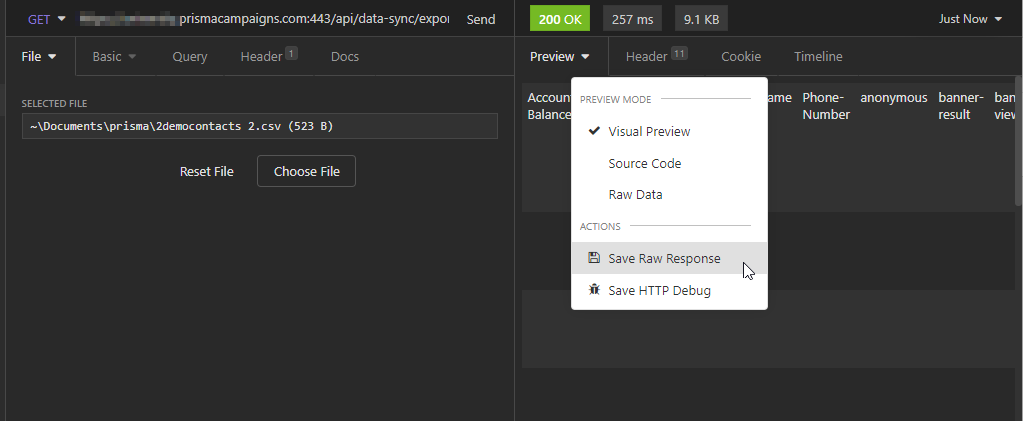
Una vez completado el proceso de eliminación, verá Succeeded en verde al lado del proceso de sincronización de datos, junto con el número de campañas y filas que fueron exportadas.
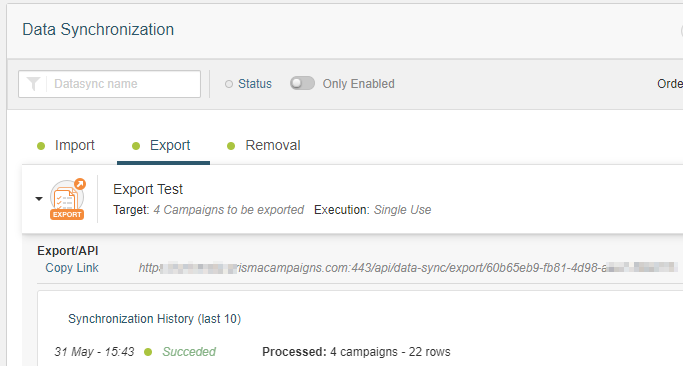
Artículos relacionados
En esta página